1、首先,我们选中下表中利润的那一列,然后单击工具栏中条件格式下拉菜单中的新建规则。
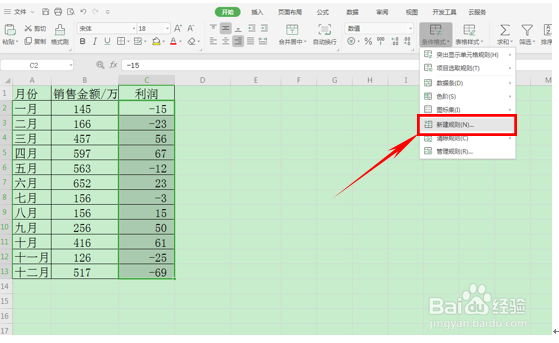
2、弹出新建格式规则的对话框,在格式样式处单击倒三角,在下拉菜单中选择数据条。
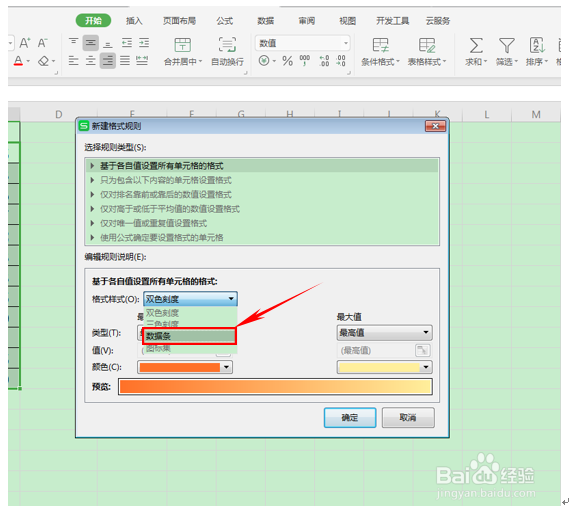
3、选择数据条后旁边有一个仅显示数据条,在前面打上对勾,再在下方的条形图外观处选择需要设置的颜色,然后单击下方的负值和坐标轴。

4、弹出负值和坐标轴设置,在坐标轴设置下选择单元格中的点值,单击确定。
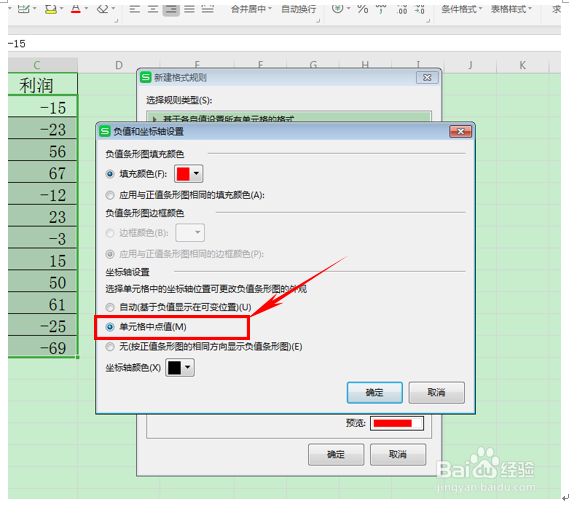
5、然后我们就发现,利润这一列里的数据就已经变成了红色的数据条进行显示了,正负利润在单元格中就实现了数据条的展示,变得一目了然,简洁又高效。

